
Ανασυγκρότηση του συστήματος αρχείων - Αυτή η φράση στην ακρόαση είναι απολύτως από όλους τους χρήστες από την αρχή της ανάπτυξης μιας επιχείρησης ηλεκτρονικών υπολογιστών στον κόσμο. Σε οποιονδήποτε υπολογιστή υπάρχει ένας πρακτικά αμέτρητος αριθμός αρχείων που έχουν όλα τα είδη επεκτάσεων που εκτελούν διάφορες εργασίες. Αλλά αυτά τα αρχεία δεν είναι στατικά - αφαιρούνται συνεχώς, καταγράφονται και αλλάζουν στη διαδικασία χρήσης του λειτουργικού συστήματος. Η χωρητικότητα του σκληρού δίσκου στην διασπορά είναι γεμάτη με αρχεία, λόγω αυτού, ο υπολογιστής ξοδεύει περισσότερους πόρους για επεξεργασία από ό, τι είναι απαραίτητο.
Ανασυγκρότηση του σκληρού δίσκου προορίζεται να μεγιστοποιηθεί η παραγγελία των εγγεγραμμένων αρχείων. Τα μέρη τους που βρίσκονται σε διαφορετικά μέρη συνδυάζονται όσο το δυνατόν πιο κοντά μεταξύ τους, ως αποτέλεσμα, το λειτουργικό σύστημα για την επεξεργασία τους υπάρχει πολύ λιγότερους πόρους και η σωματική δραστηριότητα στον σκληρό δίσκο μειώνεται σημαντικά.
Ανασυγκρότηση συνδεδεμένων δίσκων στα Windows 7
Η ανασυγκρότηση συνιστάται μόνο σε αυτούς τους δίσκους ή τμήματα που βρίσκονται σε συνεχή χρήση. Συγκεκριμένα, αυτό αφορά το διαμέρισμα του συστήματος, καθώς και τους δίσκους με μεγάλο αριθμό μικρών αρχείων. Η ανασυγκρότηση μιας συλλογής πολλαπλών τραπεζών ταινιών και μουσικής δεν προσθέτει απλώς ταχύτητες, αλλά θα δημιουργήσει μόνο ένα υπερβολικό φορτίο στον σκληρό δίσκο.Η ανασυγκρότηση μπορεί να πραγματοποιηθεί τόσο χρησιμοποιώντας πρόσθετα εργαλεία λογισμικού όσο και εργαλείων συστήματος.
Εάν ο χρήστης για κάποιο λόγο δεν επιθυμεί ή δεν μπορεί να χρησιμοποιήσει το πρότυπο defragment στο λειτουργικό σύστημα των Windows 7, υπάρχει μια τεράστια επιλογή εξειδικευμένου λογισμικού που βελτιστοποιεί τους δίσκους για τη βελτίωση της απόδοσης του υπολογιστή. Αυτό το άρθρο θα εξετάσει τα τρία πιο δημοφιλή προγράμματα.
Μέθοδος 1: Auslogics Dist Defrag
Ένα από τα πιο δημοφιλή προγράμματα που προορίζονται για ανασυγκρότηση και βελτιστοποιούν το σύστημα αρχείων σε έναν φορέα οποιουδήποτε τύπου. Έχει ένα κλασικό σχεδιασμό, μια σαφή διεπαφή και μεγάλο αριθμό θετικών ανατροφοδότησης.
- Κατεβάστε DEFRAG δίσκου AUSLogics. Αφού φορτωθεί το αρχείο εγκατάστασης, κάντε διπλό κλικ στο κουμπί. Μάθετε προσεκτικά κάθε στοιχείο για να μην εγκαταστήσετε ανεπιθύμητα προγράμματα.
- Μετά την ολοκλήρωση της εγκατάστασης, το πρόγραμμα θα ανοίξει. Το βλέμμα μας φαίνεται αμέσως το κύριο μενού. Αποτελείται από τρία κύρια μέρη:
- μια λίστα πολυμέσων που είναι επί του παρόντος διαθέσιμα για ανασυγκρότηση.
- Στη μέση του παραθύρου, βρίσκεται μια κάρτα δίσκου, η οποία σε πραγματικό χρόνο θα παρουσιάσει αλλαγές που έγιναν από το πρόγραμμα κατά τη βελτιστοποίηση.
- Στο κάτω μέρος των καρτελών υπάρχουν διάφορες πληροφορίες σχετικά με την επιλεγμένη ενότητα.

- Πατήστε το δεξί κουμπί του ποντικιού για να βελτιστοποιηθεί και να επιλέξετε "ανασυγκρότηση και βελτιστοποίηση" στο αναπτυσσόμενο μενού. Το πρόγραμμα θα αναλύσει αυτό το διαμέρισμα και στη συνέχεια θα αρχίσει να λειτουργεί στο σύστημα αρχείων. Η διάρκεια της λειτουργίας εξαρτάται από το βαθμό πλήρους δίσκου και το συνολικό του μέγεθος.
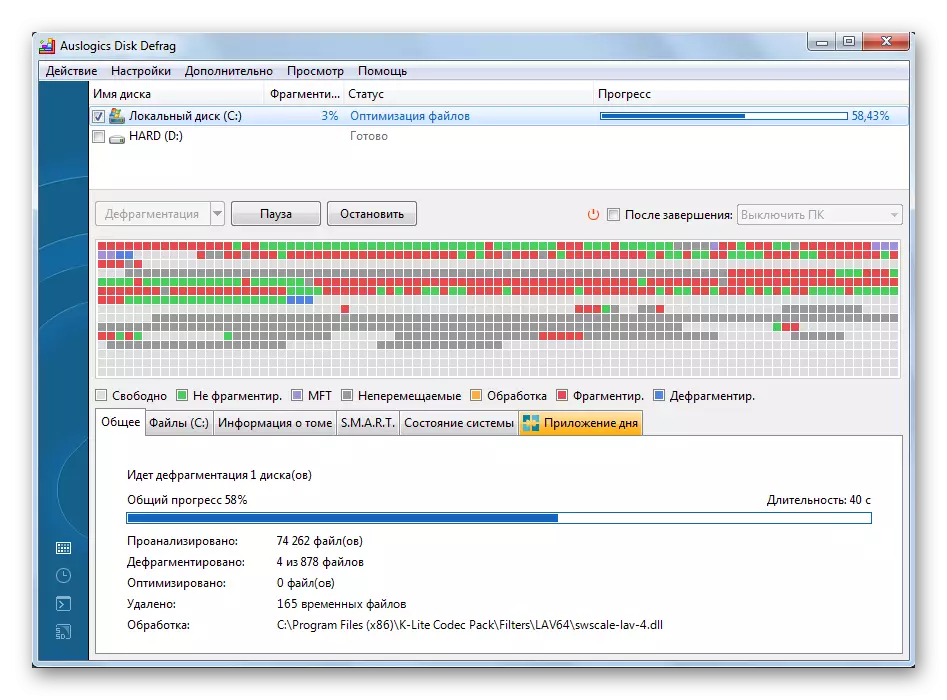
Μέθοδος 2: έξυπνη defrag
Το φουτουριστικό σχέδιο συνδυάζεται με μια ισχυρή λειτουργικότητα, η οποία χωρίς προβλήματα θα αναλύσει όλους τους δίσκους, παρέχοντας στον χρήστη λεπτομερείς πληροφορίες και στη συνέχεια βελτιστοποιεί τα απαραίτητα τμήματα σύμφωνα με τον καθορισμένο αλγόριθμο.
- Για την αρχή, πρέπει να μεταφορτωθεί έξυπνη defrag, εγκαταστήστε ένα διπλό κλικ. Αφαιρέστε προσεκτικά όλα τα πλαίσια ελέγχου.
- Μετά την εγκατάσταση, ξεκινάει η ίδια. Η διεπαφή είναι εντυπωσιακά διαφορετική από την προηγούμενη έκδοση, εδώ η προσοχή πληρώνεται χωριστά σε κάθε τμήμα. Η αλληλεπίδραση με το επιλεγμένο διαμέρισμα εμφανίζεται μέσω του μεγάλου κουμπιού στο κάτω μέρος του κύριου παραθύρου. Γράψτε το πλαίσιο ελέγχου, επιλέγοντας τα απαραίτητα διαμερίσματα για βελτιστοποίηση, στη συνέχεια στα δεξιά του κουμπιού, κάντε κλικ στο βέλος. Στο αναπτυσσόμενο μενού, επιλέξτε "ανασυγκρότηση και βελτιστοποίηση".
- Το ακόλουθο παράθυρο θα ανοίξει, στην οποία, κατ 'αναλογία με το προηγούμενο πρόγραμμα, θα εμφανιστεί μια κάρτα δίσκου, όπου ο χρήστης θα είναι σε θέση να παρακολουθεί τις αλλαγές στο σύστημα αρχείων των διαμερισμάτων.


Μέθοδος 3: Defraggler
Ο διάσημος αμυντικός, ο οποίος είναι διάσημος για την απλότητα και την ταχύτητά του, είναι ταυτόχρονα ένα ισχυρό εργαλείο για την προσαρμογή του συστήματος αρχείων.
- Κατεβάστε το πακέτο εγκατάστασης defraggler. Εκτελέστε το, ακολουθήστε τις οδηγίες.
- Αφού ολοκληρωθεί η εγκατάσταση, ανοίγετε το πρόγραμμα με μια ετικέτα από την επιφάνεια εργασίας εάν δεν έχει ανοίξει ο ίδιος. Ο χρήστης θα δει μια πολύ γνωστή διεπαφή που έχει ήδη συναντηθεί στο πρώτο πρόγραμμα. Εργαζόμαστε κατ 'αναλογία - στην επιλεγμένη ενότητα, πατήστε το δεξί κουμπί του ποντικιού στο αναπτυσσόμενο μενού, επιλέξτε το στοιχείο "Δίσκος ανασυγκρότησης" στο αναπτυσσόμενο μενού.
- Το πρόγραμμα θα αρχίσει να εκτελεί ανασυγκρότηση που θα διαρκέσει ένα συγκεκριμένο χρόνο.

Μέθοδος 4: Χρήση της τυπικής ανασυγκρότησης των Windows
- Στην επιφάνεια εργασίας, κάντε διπλό κλικ στο εικονίδιο "My Computer", μετά το οποίο θα ανοίξει το παράθυρο στο οποίο θα εμφανιστούν όλοι οι σκληροί δίσκοι, που είναι συνδεδεμένοι με τον υπολογιστή.
- Στη συνέχεια, πρέπει να επιλέξετε ένα δίσκο ή ένα τμήμα με το οποίο θα εργαστούμε. Λαμβάνοντας υπόψη την πιο συχνή εργασία στην ανασυγκρότηση, οι ανάγκες του διαμερίσματος του συστήματος, είναι ο ίδιος δίσκος "(C :)". Φέρνουμε το δρομέα σε αυτό και πατήστε το δεξί κουμπί του ποντικιού, καλώντας το μενού περιβάλλοντος. Σε αυτό, θα σας ενδιαφέρουν για το τελευταίο στοιχείο "Properties", στα οποία πρέπει να κάνετε κλικ στο αριστερό πλήκτρο του ποντικιού.
- Στο παράθυρο που ανοίγει, πρέπει να ανοίξετε την καρτέλα "Υπηρεσία", στη συνέχεια στη μονάδα ανασυγκρότησης δίσκου, κάντε κλικ στο κουμπί "Εκτέλεση ανασυγκρότησης ...".
- Στο παράθυρο που ανοίγει, εμφανίζονται μόνο αυτοί οι δίσκοι που μπορούν να αναλύσουν ή να αναλύσουν. Για κάθε δίσκο στο κάτω μέρος του παραθύρου θα υπάρχουν δύο κουμπιά που εκτελούν τις κύριες λειτουργίες αυτού του εργαλείου:
- "Αναλύστε το δίσκο" - το ποσοστό των κατακερματισμένων αρχείων θα καθοριστεί. Ο αριθμός τους θα αποδειχθεί στον χρήστη, με βάση αυτά τα δεδομένα, κάνει την έξοδο εάν θα βελτιστοποιήσει τους δίσκους.
- "Ανασυγκρότηση δίσκου" - εγκαινιάζει τη διαδικασία οργάνωσης αρχείων στην επιλεγμένη ενότητα ή δίσκο. Για να ξεκινήσετε την ανασυγκρότηση ταυτόχρονα σε πολλαπλούς δίσκους, σφίξτε το κουμπί "Ctrl" στο πληκτρολόγιο και επιλέξτε τα απαραίτητα στοιχεία κάνοντας κλικ πάνω τους με το αριστερό πλήκτρο.

- Ανάλογα με το μέγεθος και τα αρχεία του πληθυσμού του επιλεγμένου διαμερίσματος / διαχωρισμού, καθώς και από το ποσοστό κατακερματισμού, η βελτιστοποίηση μπορεί να διαρκέσει από 15 λεπτά έως αρκετές ώρες. Σχετικά με την επιτυχή ολοκλήρωση, το λειτουργικό σύστημα θα ειδοποιήσει το πρότυπο ηχητικό σήμα και ειδοποίηση στο παράθυρο εργασίας του εργαλείου.



Η ανασυγκρότηση είναι επιθυμητή να γίνει όταν το ποσοστό της ανάλυσης υπερβαίνει το 15% για το διαμέρισμα του συστήματος και το 50% για τα υπόλοιπα. Η συνεχής συντήρηση της παραγγελίας στη θέση των αρχείων σε δίσκους θα βοηθήσει σημαντικά την ταχεία την ανταπόκριση του συστήματος και θα αυξήσει την αποτελεσματικότητα του έργου του χρήστη στον υπολογιστή.
